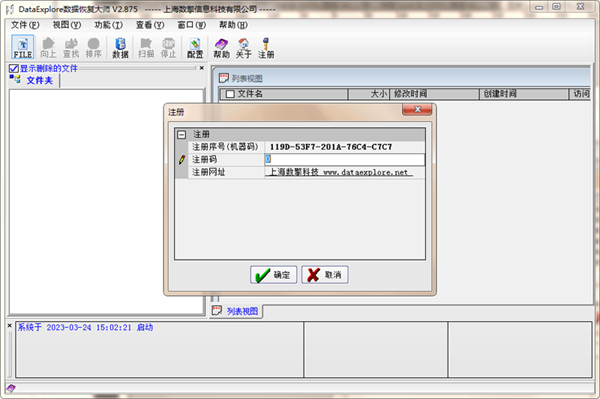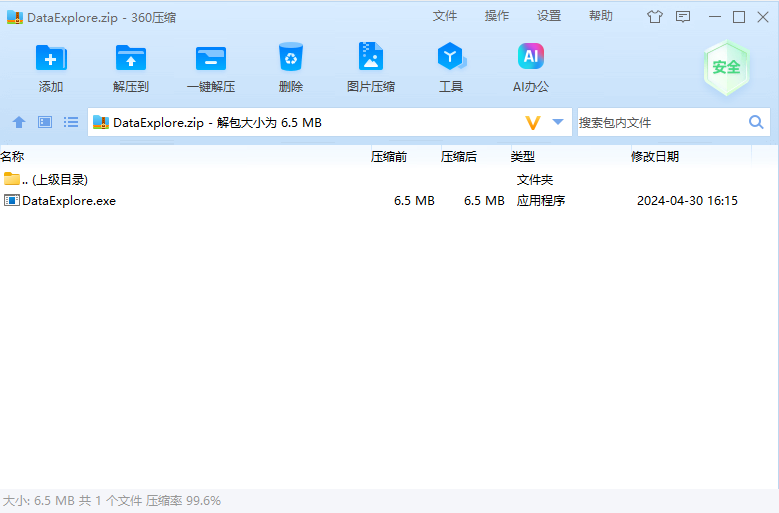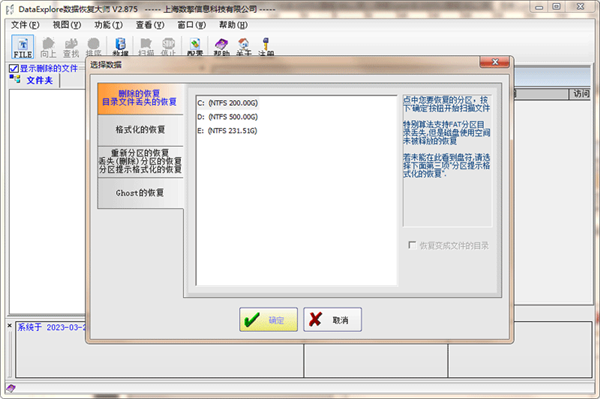#DataExplore数据恢复大师截图
#DataExplore数据恢复大师简介
DataExplore数据恢复大师是一款功能强大的数据恢复工具,专门为Windows用户设计。它能够帮助用户恢复因多种原因丢失的数据,包括但不限于误删除、格式化、分区丢失、Ghost误操作等情况。即使数据已经被删除并清空了回收站,或使用Shift + Del进行了永久删除,DataExplore依然能够有效地找回这些丢失的文件。
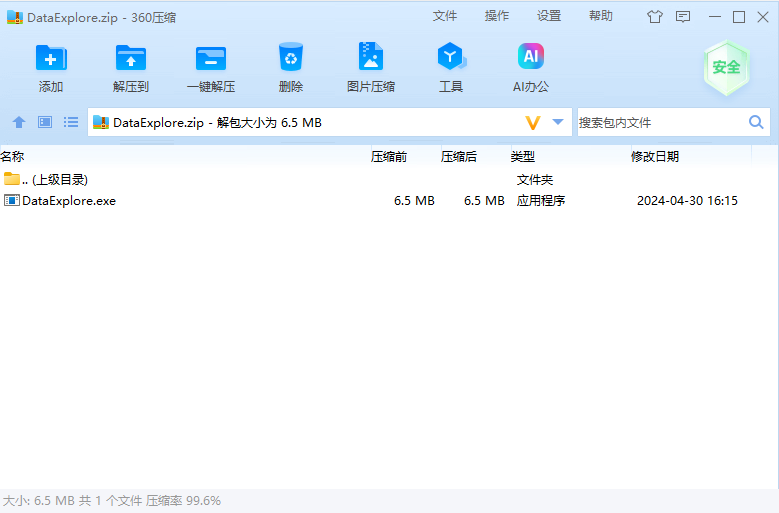
DataExplore数据恢复大师软件优势
强大的恢复能力
DataExplore能够恢复其他免费数据恢复软件可能无法正确处理的文件类型,为用户提供了更全面的恢复解决方案。
快速分区表扫描
该软件拥有快速扫描硬盘分区表的能力,可以迅速定位丢失或损坏的分区,并恢复其中的文件结构。
深度恢复支持
提供了较低层次的数据恢复功能,只要数据未被新数据覆盖,DataExplore就有可能恢复这些数据。
用户友好界面
软件拥有直观易用的用户界面,使得非技术用户也能够轻松进行数据恢复操作。
多种文件系统支持
支持多种文件系统,包括NTFS、FAT32、exFAT等,适用范围广泛。
安全无风险
破解版避免了正版软件的购买成本,同时在使用过程中不会对原始数据造成二次损坏。
兼容性强
与各种Windows版本兼容,包括Windows XP、Windows 7、Windows 10等。
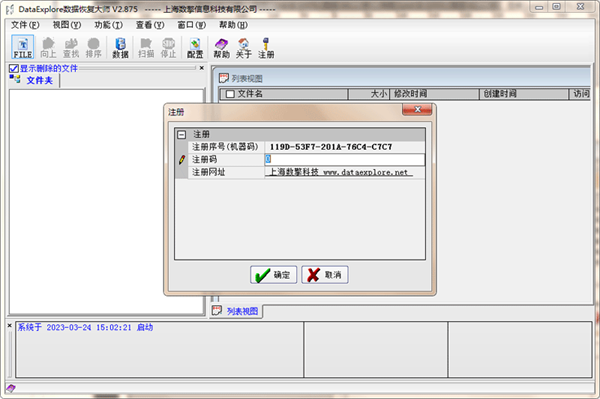
DataExplore数据恢复大师软件特色
1、功能强大的硬盘数据恢复软件,可以恢复多种情况下丢失的文件。
2、超强的反删除功能,可以恢复经过回收站删除或者被Shift+Del直接删除的文件目录,可以恢复很多别的免费数据恢复软件恢复后打不开的文件。
3、强大的反格式化恢复功能,扫描格式化后的分区,可以同时扫描FAT32和NTFS不同格式的目录结构,按目录结构进行恢复,无需格回原来的磁盘格式也能恢复文件。
4、快速扫描丢失的硬盘分区表功能,可以在几分钟内对整个硬盘进行分区快扫,直接列出丢失的盘符,完整的列出原来的根目录文件结构。
5、Ghost误操作的恢复功能,可以恢复误克隆后整个硬盘变成一个分区的情况,也可以恢复误克隆到别的分区,未覆盖破坏的目录还能列出结构。
6、U盘打不开或者内存卡提示需要格式化进行修复,对这种情况专门处理,恢复后有根目录结构,对于移动硬盘被USBC病毒破坏后提示格式化的情况也专门有很好的恢复效果,是很好的U盘恢复软件。
7、支持文档、表格、PowerPoint、AotuCad、JPG、PDF、CDR、PSD、AI、WAV、AVI、3GP等
DataExplore数据恢复大师软件功能
1.DataExplore数据恢复大师最新功能
支持无分区的恢复,以物理方式加载整个硬盘,做卷分析,本程序根据硬盘上残留文件信息自动在内存中建立出FAT32,NTFS分区,按原目录结构分类文件。
2.反格式化恢复功能
扫描格式化后的分区,可以同时扫描FAT32和NTFS不同格式的目录结构,按目录结构进行恢复,无需格回原来的磁盘格式也能恢复文件;
3.快速扫描丢失的硬盘分区表功能
可以在几分钟内对整个硬盘进行分区快扫,直接列出丢失的盘符,完整的列出原来的根目录文件结构;
4. Ghost误操作的恢复功能
可以恢复误克隆后整个硬盘变成一个分区的情况,也可以恢复误克隆到别的分区,未覆盖破坏的目录还能列出结构;
5.支持文档
支持恢复Word文件、Excel表格、PowerPoint文档、AutoCad、JPG、PDF、CDR、PSD、AI、WAV、AVI、3GP等。
6.反删除功能
可以恢复经过回收站删除或者被Shift+Del直接删除的文件目录,DataExplore可以恢复很多别的免费数据恢复软件恢复后打不开的文件。
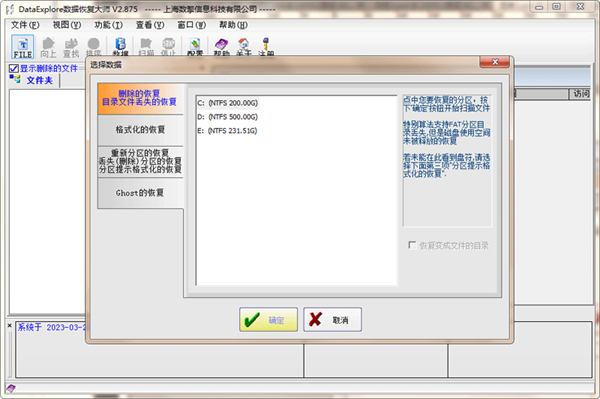
DataExplore数据恢复大师使用方法
1)选择文件的恢复方式
启动DataExplore软件以后,首先出现的是恢复方式选择页面,在该页面中有四种方式,分别是“删除的恢复”“格式化的恢复”“删除分区的恢复”“Ghost的恢复”。我们可以根据文件丢失方式的不同选择不同的方式。在这里选择“格式化恢复”然后在右侧的磁盘列表中选择欲恢复文件所在的磁盘分区,这里是U盘。
2)开始扫描丢失的文件
单击“确定”按钮之后数据恢复大师开始快速扫描指定的磁盘分区,同时在页面中会显示出扫描的进度和扫描到的文件数,一目了然。
扫描结束后,显示扫描结果,这时需要用户动手选中“扫描结果”复选框,使其打上勾,并点亮复选框前方的小三角形,这时右侧“列表视图”窗口中可以显示出所有扫描到的文件。
在界面的右侧中找到欲恢复的文件,然后单击鼠标右键在弹出的列表中选择“预览数据”选项。选择“预览数据”以后窗口中即可看到当前文件的内容,大大方便了用户查找所需文件的进程。
另外,还可以单击DataExplore主界面工具栏的“查找”按钮,在弹出的查找对话框中输入文件名称的一些关键字,然后点击“确定”按钮进行查找(在扫描结果里面查找),这样可以快速定位文件。
3)恢复数据丢失的文件
找到了需要恢复的文件后,并通过预览功能核实是否是自己需要的文件后,在其上单击鼠标右键,选择“导出”命令。
这时会弹出一个提示框,提醒用户不要将文件导出到文件所在的源分区,以免覆盖原文件,确定之后,进入浏览文件夹对话框,在这里选择一个非原文件所在的分区上的目录。
确定之后就可以将所需要的文件恢复出来了,用户可以找到刚才恢复的文件,看一下是不是完好如初呢?不过需要注册才可以导出的。
通过上面的操作方法,只要简单数步即可找回丢失的文件,怎么能不让人高兴呢!不过,这点功能仅仅是数据恢复大师全部功能中的一小部分,更多实用的功能等待用户在实际的使用过程中慢慢的挖掘和发现,这样才能掌握该软件。